Mac如何清理桌面
1、一、如何在Mac上将桌面项目组织到文件夹中
将它们分组到文件夹中,而不是将每个文件都放在桌面上。使用文件夹可以更轻松地跟踪相关项目。
1、右键单击桌面背景上的任何空白区域。
2、点击新建文件夹。您也可以使用Command-Shift-N键盘快捷键。
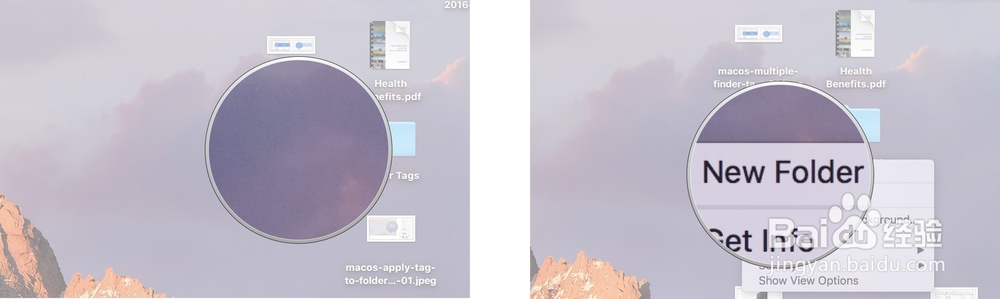
2、点击刚刚出现的新文件夹。
4、命中进入你的键盘上。
5、输入文件夹的名称。
现在,您可以将所需的任何项目拖到新文件夹中。

3、二、如何在Mac上自动对齐和排序桌面项目
如果您觉得您的文件夹和文件的放置方式需要某种结构,则您的Mac可以帮助您自动根据特定类型的文件将文件分类成漂亮整齐的网格。
1、右键单击桌面背景上的任何空白区域。
2、点击清理依据。

4、选择你想要的选项。你的选择如下:
名称
类
修改日期
创建日期
尺寸
标签
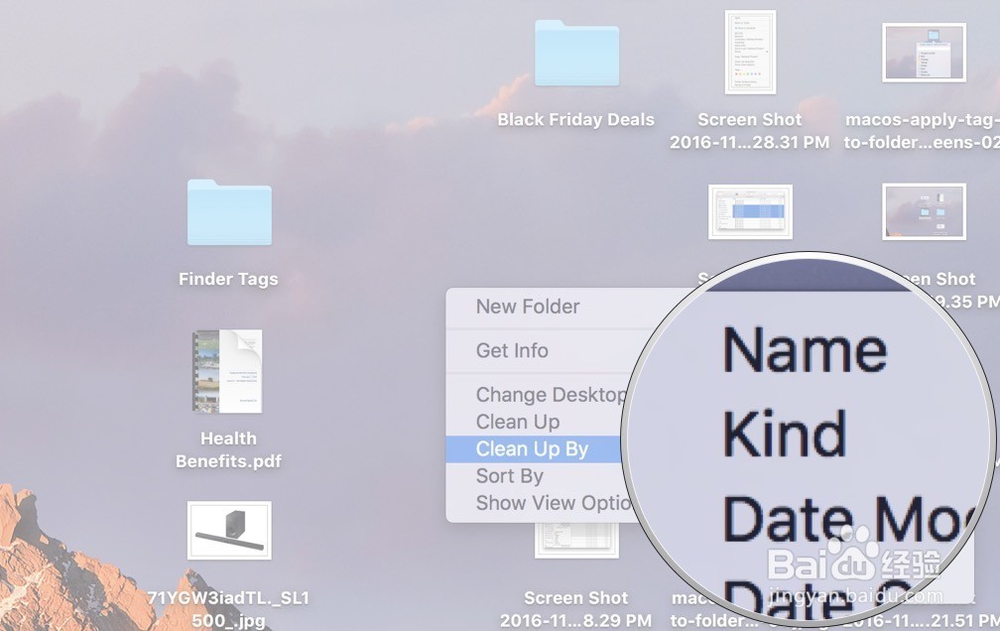
5、三、如何在Mac上将所有桌面文件保存在网格中
如果您发现您的桌面已经丢失了所有结构,并且文件处于每个角落,您可以随时轻松地将所有文件和文件夹重新捕捉到网格中。
1、右键单击桌面背景上的任何空白区域。
2、点击排序。
3、点击对齐网格。
现在,除非您更改它,否则您的所有文件将始终对齐网格。如果你想扭转它,你可以按照上面列出的相同步骤。
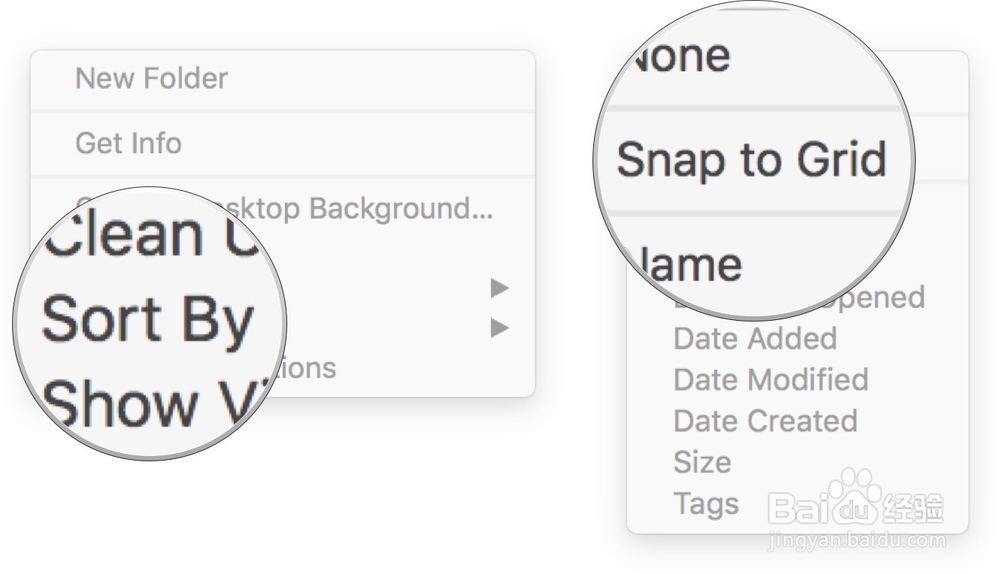
6、四、如何在Mac上调整桌面图标的大小
如果您认为屏幕上的图标太小或太大,您可以轻松更改其大小。
1、右键单击桌面背景上的任何空白区域。
2、点击显示查看选项。
3、用滑块调整图标大小。
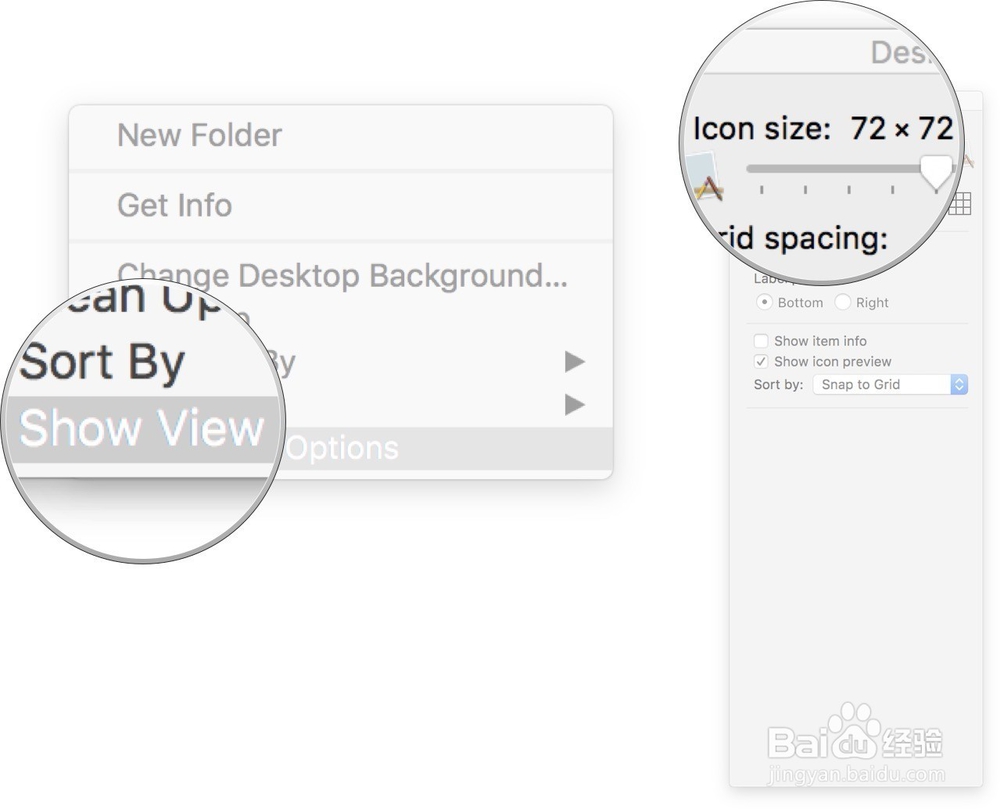
7、五、如何在Mac上更改桌面上的网格间距
1、右键单击桌面背景上的任何空白区域。
2、点击显示查看选项。
3、用滑块调整网格间距。
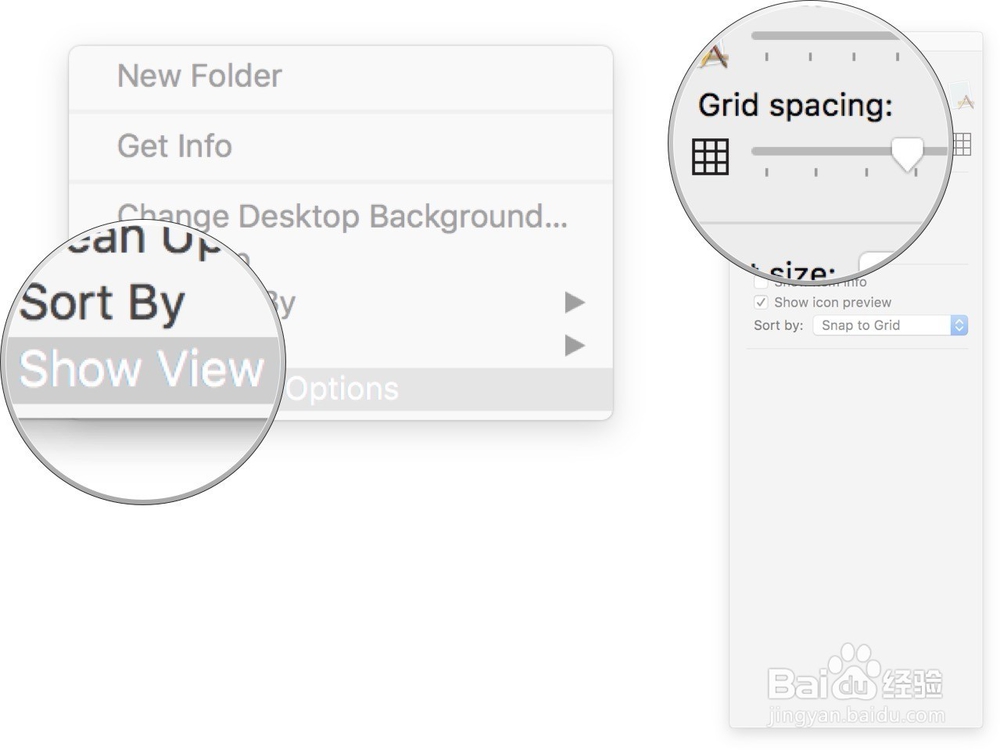
声明:本网站引用、摘录或转载内容仅供网站访问者交流或参考,不代表本站立场,如存在版权或非法内容,请联系站长删除,联系邮箱:site.kefu@qq.com。
阅读量:84
阅读量:118
阅读量:163
阅读量:37
阅读量:169